크롤러를 실행하여 데이터의 목록을 데이터 스토어로 가져오는 것이 권장되는 방법이지만 메타데이터 테이블을 수동으로 AWS Glue Data Catalog에 추가할 수도 있습니다. 이 접근 방식을 사용하면 메타데이터 정의를 더 세밀하게 제어하고 특정 요구 사항에 따라 메타데이터 정의를 사용자 지정할 수 있습니다.
또한 다음과 같은 방법으로 데이터 카탈로그에 수동으로 테이블을 추가할 수 있습니다.
-
AWS Glue 콘솔을 사용하여 AWS Glue Data Catalog에 테이블을 수동으로 생성합니다. 자세한 내용은 콘솔을 사용하여 테이블 생성 단원을 참조하십시오.
-
AWS Glue API에서
CreateTable작업을 사용하여 AWS Glue Data Catalog에 테이블을 생성합니다. 자세한 내용은 CreateTable 작업(Python: create_table) 단원을 참조하십시오. -
AWS CloudFormation 템플릿을 사용합니다. 자세한 내용은 AWS Glue용 AWS CloudFormation 단원을 참조하십시오.
콘솔 또는 API를 사용하여 테이블을 수동으로 정의할 때 데이터 원본에 있는 데이터의 유형과 형식을 나타내는 분류 필드의 값과 테이블 스키마를 지정합니다. 크롤러가 테이블을 생성하면 데이터 형식 및 스키마는 기본 제공 분류자 또는 사용자 지정 분류자에 의해 결정됩니다. AWS Glue 콘솔을 사용하여 테이블 생성에 대한 자세한 내용은 콘솔을 사용하여 테이블 생성 단원을 참조하십시오.
주제
테이블 파티션
Amazon Simple Storage Service(Amazon S3) 폴더의 AWS Glue 테이블 정의는 분할된 테이블을 설명할 수 있습니다. 예를 들어, 쿼리 성능을 향상시키려면 파티션된 테이블이 매월 데이터를 키로써 매월 이름을 사용하여 다른 파일로 나눠야 합니다. AWS Glue에서 테이블의 파티션된 키가 테이블 정의에 포함됩니다. AWS Glue가 Amazon S3 폴더의 데이터를 평가하여 테이블을 분류하면 개별 테이블인지 또는 추가된 파티션된 테이블인지 결정합니다.
테이블의 모든 파티션을 로드하는 대신 테이블에 파티션 인덱스를 만들어 파티션의 하위 집합을 가져올 수 있습니다. 파티션 인덱스 작업에 대한 자세한 내용은 파티션 인덱스 생성 섹션을 참조하세요.
AWS Glue가 Amazon S3 폴더의 파티션된 테이블을 생성하는 것으로 간주하려면 모든 조건이 true여야 합니다.
-
AWS Glue가 결정함에 따라 파일의 스키마는 비슷합니다.
-
파일의 데이터 형식은 동일합니다.
-
파일의 압축 형식은 동일합니다.
예를 들어, iOS 및 안드로이드 앱 세일 데이터 모두를 저장할 수 있는 my-app-bucket이라는 Amazon S3 버킷을 소유할 수 있습니다. 데이터는 연, 월, 일별로 분할되어 있습니다. iOS 및 안드로이드 세일 데이터 파일은 동일한 스키마, 데이터 포맷 및 압축 포맷을 가지고 있습니다. AWS Glue Data Catalog에서 AWS Glue 크롤러는 연, 월, 일별 파티션 키와 함께 하나의 테이블 정의를 생성합니다.
my-app-bucket의 다음 Amazon S3 목록은 몇 가지 파티션을 보여줍니다. = 부호는 파티션 키 값을 지정할 때 사용됩니다.
my-app-bucket/Sales/year=2010/month=feb/day=1/iOS.csv
my-app-bucket/Sales/year=2010/month=feb/day=1/Android.csv
my-app-bucket/Sales/year=2010/month=feb/day=2/iOS.csv
my-app-bucket/Sales/year=2010/month=feb/day=2/Android.csv
...
my-app-bucket/Sales/year=2017/month=feb/day=4/iOS.csv
my-app-bucket/Sales/year=2017/month=feb/day=4/Android.csv
테이블 리소스 링크
| AWS Glue 콘솔이 최근에 업데이트되었습니다. 현재 버전의 콘솔에서는 테이블 리소스 링크를 지원하지 않습니다. |
Data Catalog에는 테이블에 대한 리소스 링크도 포함될 수 있습니다. 테이블 리소스 링크는 로컬 또는 공유 테이블에 대한 링크입니다. 현재 AWS Lake Formation에서만 리소스 링크를 생성할 수 있습니다. 테이블에 대한 리소스 링크를 생성한 후에는 테이블 이름을 사용할 모든 위치에 리소스 링크 이름을 사용할 수 있습니다. 사용자가 소유하거나 사용자와 공유된 테이블과 함께 테이블 리소스 링크는 glue:GetTables()에 의해 반환되고 AWS Glue 콘솔의 [데이터베이스(Databases)] 페이지에 항목으로 나타납니다.
Data Catalog에는 데이터베이스 리소스 링크도 포함될 수 있습니다.
리소스 링크에 대한 자세한 내용은 AWS Lake Formation Developer Guide의 Creating Resource Links를 참조하세요.
콘솔을 사용하여 테이블 생성
AWS Glue Data Catalog에서 테이블은 데이터 스토어의 데이터를 표현하는 메타데이터 정의입니다. 크롤러를 실행하여 테이블을 생성하거나 AWS Glue 콘솔을 사용하여 수동으로 테이블을 생성할 수 있습니다. AWS Glue 콘솔의 [테이블(Tables)] 목록에는 테이블의 메타데이터 값이 표시됩니다. ETL(Extract, Transform, and Load) 작업을 생성할 시 테이블 정의를 사용하여 소스 및 타켓을 명시합니다.
참고
AWS Management Console이 최근에 변경되었으므로 SearchTables 권한을 가지려면 기존 IAM 역할을 수정해야 할 수 있습니다. 새 역할 생성을 위해 SearchTables API 권한이 이미 기본값으로 추가되었습니다.
시작하려면 AWS Management Console에 로그인하고 https://console.aws.amazon.com/glue/
콘솔에서 테이블 추가
크롤러를 사용하여 테이블을 추가하려면 [Add tables]에서 [Add tables using a crawler]를 선택합니다. 다음, [Add crawler] 마법사 지시에 따릅니다. 크롤러가 실행되면 테이블은 AWS Glue Data Catalog에 추가됩니다. 자세한 내용은 크롤러를 사용하여 데이터 카탈로그 채우기 단원을 참조하십시오.
요구되는 속성을 알면 테이블 마법사를 통해 Data Catalog에 Amazon Simple Storage Service(Amazon S3) 테이블 정의를 생성할 수 있습니다. [Add tables]에서 [Add table manually]를 선택하고 [Add table] 마법사 지시를 따릅니다.
수동으로 콘솔을 통해 테이블을 추가할 때는 다음을 참조하세요.
-
Amazon Athena에서 테이블에 액세스하고자 할 경우, 공급자 이름을 영숫자 문자와 밑줄 표시로 생성합니다. 자세한 내용은 Athena 이름을 참조하세요.
-
원본 데이터의 위치는 Amazon S3 경로여야 합니다.
-
데이터의 데이터 형식은 마법사의 형식과 일치해야 합니다. 해당 분류와 SerDe, 기타 테이블 속성은 자동으로 선택한 형식을 기반으로 장착됩니다. 다음 형식을 사용하여 테이블을 정의할 수 있습니다.
- Avro
-
아파치 아브로 JSON 이진 형식
- CSV
-
값 분리 가치. 콤마 혹은 파이프, 세미콜론, 탭, Ctrl+A의 구획 문자를 명시합니다.
- JSON
-
JavaScript Object Notation(JSON)입니다.
- XML
-
확장형 마크업 언어 형식 데이터에서 열을 정의하는 XML 태그를 명시합니다. 컬럼은 열 태그들 내에서 정의합니다.
- PARQUET
-
Apache Parquet 컬럼 방식 스토리지
- ORC
-
Optimized Row Columnar(ORC) 파일 형식입니다. Hive 데이터를 효율적으로 저장하도록 설계된 형식입니다.
-
테이블의 파티션 키를 정의할 수 있습니다.
-
현재, 콘솔을 사용하여 생성한 파티션된 테이블은 ETL 작업 시 사용할 수 없습니다.
테이블 속성
다음은 테이블이 갖는 몇 가지 중요한 특징입니다.
- 명칭
-
테이블 생성 시 이름이 결정되고 변경할 수 없습니다. 테이블 이름은 많은 AWS Glue 작업을 참조하십시오.
- 데이터베이스
-
컨테이너 객체는 테이블이 위치한 곳입니다. 이 객체는 AWS Glue Data Catalog 내 존재하는 테이블 조직을 포함하고 데이터 스토어의 조직과 다를 수 있습니다. 데이터베이스를 삭제하면 데이터베이스에 포함된 모든 테이블도 Data Catalog에서 삭제됩니다.
- 설명
-
테이블에 대한 설명입니다. 테이블 내용을 이해할 수 있도록 설명을 적을 수 있습니다.
- 테이블 형식
-
표준 AWS Glue 테이블 또는 Apache Iceberg 형식의 테이블 생성을 지정합니다.
Data Catalog에서는 Iceberg 테이블의 쿼리 성능을 개선하고 테이블 스토리지를 관리하는 다음 테이블 최적화 옵션을 제공합니다.
-
압축 - 데이터 파일이 병합 및 재작성되어 불필요한 데이터를 제거하고 조각난 데이터를 더 크고 효율적인 파일로 통합합니다.
스냅샷 보존 - 스냅샷은 Iceberg 테이블의 타임스탬프가 표시된 버전입니다. 스냅샷 보존 구성을 통해 고객은 스냅샷을 보존하는 기간과 보존할 스냅샷 수를 적용할 수 있습니다. 스냅샷 보존 최적화 프로그램을 구성하면 오래되고 불필요한 스냅샷과 연결된 파일을 제거하여 스토리지 오버헤드를 관리하는 데 도움이 될 수 있습니다.
분리된 파일 삭제 - 분리된 파일은 Iceberg 테이블 메타데이터에서 더 이상 참조되지 않는 파일입니다. 이러한 파일은 시간이 지남에 따라 누적될 수 있으며, 특히 테이블 삭제 같은 작업이나 ETL 작업 실패 이후에 누적될 수 있습니다. 분리된 파일 삭제를 활성화하면 AWS Glue에서 이러한 불필요한 파일을 주기적으로 식별 및 제거하여 스토리지를 확보할 수 있습니다.
자세한 내용은 Iceberg 테이블 최적화 단원을 참조하십시오.
-
- 최적화 구성
기본 설정을 사용하거나 테이블 최적화 프로그램을 활성화하기 위한 설정을 사용자 지정할 수 있습니다.
- IAM 역할
테이블 최적화 프로그램을 실행하기 위해 서비스는 사용자를 대신하여 IAM 역할을 수임합니다. 드롭다운을 사용하여 IAM 역할을 선택할 수 있습니다. 압축 기능을 활성화하는 데 필요한 권한이 역할에 있는지 확인합니다.
IAM 역할에 필요한 권한에 대해 알아보려면 테이블 최적화 필수 조건 섹션을 참조하십시오.
- 위치
-
이 테이블 정의는 데이터 스토어의 데이터 위치를 표현하는 포인터를 표시합니다.
- 분류
-
테이블 생성 시 분류 값이 제공됩니다. 일반적으로 크롤러가 소스 데이터 형식을 실행하고 명시하면 이것이 적힙니다.
- 최종 업데이트 날짜
-
Data Catalog에 이 테이블이 업데이트된 시간 및 날짜(UTC).
- 데이터 추가됨
-
Data Catalog에 이 테이블이 추가된 시간 및 날짜(UTC).
- Deprecated
-
기존 데이터 스토어에 Data Catalog의 테이블이 존재하지 않고 AWS Glue가 이를 인식하면 데이터 카탈로그에 이 테이블을 사용 중단 상태로 표시합니다. 사용 중단된 테이블을 참조하는 작업을 실행하면 그 작업은 실행되지 않을 수 있습니다. 사용 중단된 테이블을 참조하는 작업을 편집하여 소스와 타켓으로써 제거합니다. 더 이상 필요하지 않은 사용 중단된 테이블은 삭제하는 것이 좋습니다.
- 연결
-
AWS Glue가 데이터 스토어에 연결하고자 할 경우, 연결 이름은 테이블과 관련이 있습니다.
테이블 세부 정보 보기 및 편집
목록에서 테이블 이름을 선택하고 [Action, View details]를 선택하여 존재하는 테이블의 세부 정보를 열람합니다.
테이블 세부 정보는 테이블 속성과 스키마를 포함합니다. 이 화면은 테이블을 정의하기 위한 열 이름, 데이터 유형, 파티션 키 열 등을 포함한 테이블 스키마를 표시합니다. 복잡한 유형의 열은 [속성 보기(View properties)]를 선택하여 다음 예처럼 필드 구조의 세부 사항을 표시합니다.
{
"StorageDescriptor":
{
"cols": {
"FieldSchema": [
{
"name": "primary-1",
"type": "CHAR",
"comment": ""
},
{
"name": "second ",
"type": "STRING",
"comment": ""
}
]
},
"location": "s3://aws-logs-111122223333-us-east-1",
"inputFormat": "",
"outputFormat": "org.apache.hadoop.hive.ql.io.HiveIgnoreKeyTextOutputFormat",
"compressed": "false",
"numBuckets": "0",
"SerDeInfo": {
"name": "",
"serializationLib": "org.apache.hadoop.hive.serde2.OpenCSVSerde",
"parameters": {
"separatorChar": "|"
}
},
"bucketCols": [],
"sortCols": [],
"parameters": {},
"SkewedInfo": {},
"storedAsSubDirectories": "false"
},
"parameters": {
"classification": "csv"
}
}이러한 속성에 대한 StorageDescriptor와 같은 자세한 내용은 StorageDescriptor 구조를 참조하십시오.
[Edit schema]를 선택하여 열을 추가 및 제거하고 열 이름과 데이터 유형을 바꿔 테이블 스키마를 바꿀 수 있습니다.
[Compare versions]를 선택하고 테이블 스키마의 두 가지 다른 버전을 나란히 비교하여 스키마를 포함한 테이블의 다른 유형들을 비교할 수 있습니다. 자세한 내용은 테이블 스키마 버전 비교 단원을 참조하십시오.
Amazon S3 파티션을 구성하는 파일을 표시하려면 [파티션 보기(View partition)]를 선택합니다. Amazon S3 테이블의 [키(Key)] 열은 원본 데이터 스토어 테이블의 파티션에 사용된 파티션 키를 표시합니다. 파티셔닝은 날짜, 위치, 출발점과 같이 키 열 값을 기준으로 테이블을 관련 부분으로 나눕니다. 파티션에 대한 보다 자세한 내용은 "hive partitioning"으로 웹서치를 하시기 바랍니다.
참고
콘솔의 [Explore table] 자습서를 통해 테이블 세부 정보를 보기 위한 단계들을 알아보십시오.
테이블 스키마 버전 비교
두 버전의 테이블 스키마를 비교할 때 중첩된 행을 확장 및 축소하여 중첩된 행 변경 내용을 비교하고, 두 버전의 스키마를 나란히 비교하고, 테이블 속성을 나란히 볼 수 있습니다.
버전을 비교하려면
-
AWS Glue Console에서 테이블, 작업을 선택한 다음 버전 비교를 선택합니다.

-
버전 드롭다운 메뉴를 선택하여 비교할 버전을 선택합니다. 스키마를 비교할 때 스키마 탭은 주황색으로 강조 표시됩니다.
-
두 버전 간에 테이블을 비교하면 화면 왼쪽과 오른쪽에 테이블 스키마가 표시됩니다. 이렇게 하면 열 이름, 데이터 유형, 키 및 설명 필드를 나란히 비교하여 변경 내용을 시각적으로 확인할 수 있습니다. 변경 사항이 있을 경우 색상 아이콘에 적용된 변경 유형이 표시됩니다.
-
삭제됨 - 빨간색 아이콘으로 표시되면 이전 버전의 테이블 스키마에서 해당 열이 제거된 위치를 나타냅니다.
-
편집됨 또는 이동됨 - 파란색 아이콘으로 표시되면 새 버전의 테이블 스키마에서 열이 수정 또는 이동된 위치를 나타냅니다.
-
추가됨 - 녹색 아이콘으로 표시되면 해당 열이 새 버전의 테이블 스키마에 추가된 위치를 나타냅니다.
-
중첩된 변경 내용 - 노란색 아이콘으로 표시되면 중첩된 열에 변경 내용이 포함된 위치를 나타냅니다. 확장할 열을 선택하면 삭제, 편집, 이동 또는 추가된 열이 표시됩니다.
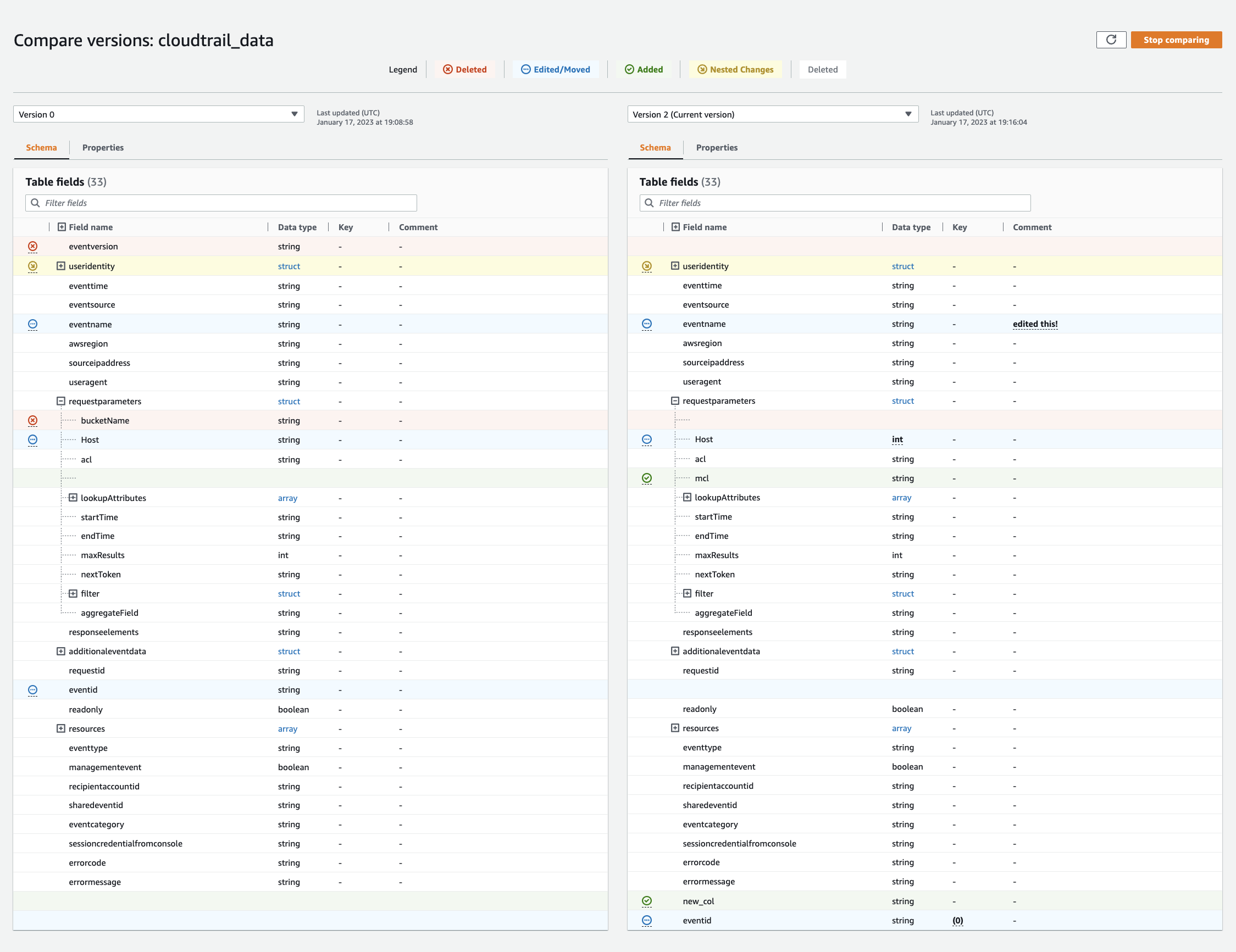
-
-
필터 필드 검색 창을 사용하면 여기에 입력한 문자를 기반으로 필드를 표시할 수 있습니다. 테이블 버전 중 하나에 열 이름을 입력하면 필터링된 필드가 두 테이블 버전 모두에 표시되어 변경 사항이 발생한 위치를 보여 줍니다.
-
속성을 비교하려면 속성 탭을 선택합니다.
-
버전 비교를 중지하려면 비교 중지를 선택하여 테이블 목록으로 돌아갑니다.
크롤러를 사용하여 수동으로 생성된 Data Catalog 테이블 업데이트
AWS Glue Data Catalog 테이블을 수동으로 생성한 다음 AWS Glue 크롤러를 사용하여 업데이트된 상태로 유지할 수 있습니다. 일정에 따라 실행되는 크롤러는 새 파티션을 추가하고 스키마 변경 내용으로 테이블을 업데이트할 수 있습니다. 이는 Apache Hive 메타스토어에서 마이그레이션된 테이블에도 적용됩니다.
이렇게 하려면 크롤러를 정의할 때 하나 이상의 데이터 스토어를 크롤의 원본으로 지정하는 대신 하나 이상의 기존 Data Catalog 테이블을 지정합니다. 그런 다음 크롤러는 카탈로그 테이블에 지정된 데이터 스토어를 크롤합니다. 이 경우 새 테이블이 생성되지 않습니다. 대신 수동으로 생성된 테이블이 업데이트됩니다.
카탈로그 테이블을 수동으로 생성하고 카탈로그 테이블을 크롤러 원본으로 지정할 수 있는 다른 이유는 다음과 같습니다.
-
카탈로그 테이블 이름을 선택하고 카탈로그 테이블 이름 지정 알고리즘을 사용하지 않습니다.
-
파티션 감지를 방해할 수 있는 형식의 파일이 데이터 원본 경로에 잘못 저장되는 경우 새 테이블이 생성되지 않도록 합니다.
자세한 내용은 2단계: 데이터 소스 및 분류자 선택 단원을 참조하십시오.
데이터 카탈로그 테이블 속성
AWS CLI에 알려진 테이블 속성 또는 매개 변수는 검증되지 않은 키 및 값 문자열입니다. 테이블에서 사용자 고유의 속성을 설정하여 AWS Glue 외부에서 데이터 카탈로그를 사용할 수 있도록 지원할 수 있습니다. 데이터 카탈로그를 사용하는 다른 서비스도 마찬가지일 수 있습니다. AWS Glue는 작업 또는 크롤러를 실행할 때 일부 테이블 속성을 설정합니다. 달리 설명하지 않는 한 이러한 속성은 내부용이므로 현재 형태로 계속 존재하도록 지원하지 않으며, 이러한 속성을 수동으로 변경하는 경우 제품 작동을 지원하지 않습니다.
AWS Glue 크롤러가 설정하는 테이블 속성에 대한 자세한 내용은 크롤러가 데이터 카탈로그 테이블에 설정한 파라미터을 참조하세요.